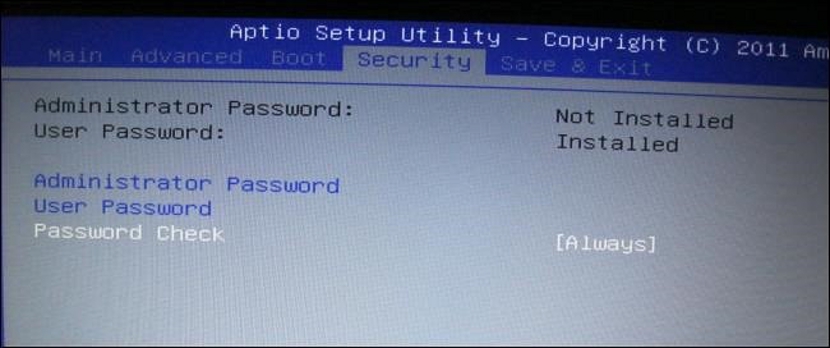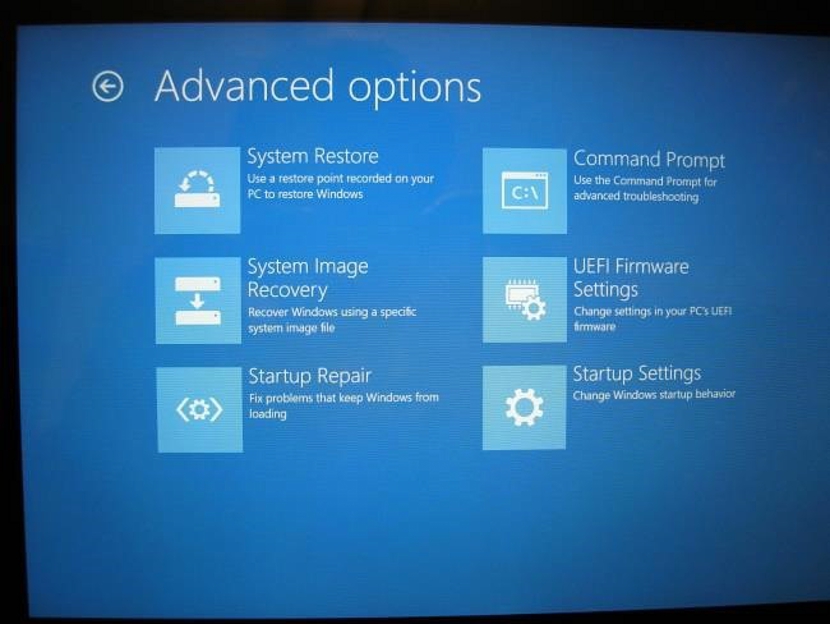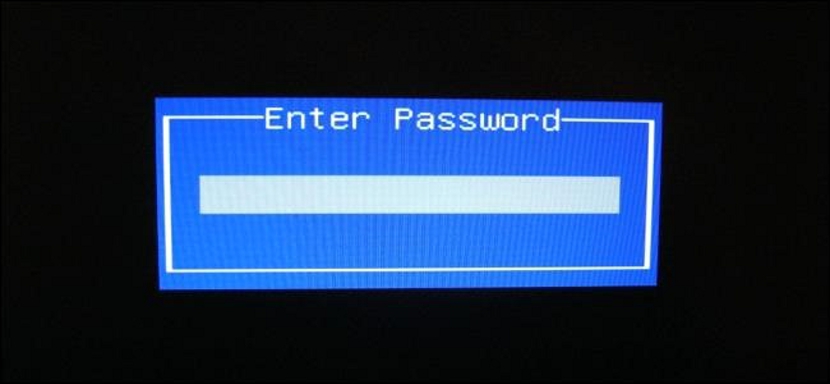
Heute gibt es eine Vielzahl von Anwendungen, die uns helfen können Generieren Sie ein sicheres Passwort, die trotz ihrer Eigenschaften keinen wirksamen Weg bietet Verhindern Sie jemanden, der sich mit Windows auskenntJa, Sie können eingeben, um die Informationen zu überprüfen, die in unseren Geräten vorhanden sind.
Mit Hilfe einer kleinen spezialisierten Live-CD kann jeder die deaktivieren sicheres Passwort, das wir generiert haben Zum Zeitpunkt der Eingabe des Betriebssystems selbst, nachdem Windows später auf normale Weise gestartet werden kann, besteht kein Hindernis mehr für die Überprüfung der dort vorhandenen Informationen. In diesem Artikel Sie Wir zeigen Ihnen, wie Sie das BIOS richtig konfigurieren sowie ein paar Tipps, die Sie sicherlich interessieren werden, wenn es darum geht, zu verhindern, dass jemand Ihren Windows-Computer betritt.
Warum das BIOS so konfigurieren, dass der Zugriff auf Windows verhindert wird?
Wir werden einen sehr hypothetischen Aspekt aufstellen, der im Allgemeinen in verschiedenen Fällen auftreten könnte. Die meisten Menschen neigen dazu Legen Sie ein sicheres Benutzerpasswort fest, was darstellt, dass Eine große Anzahl von Anweisungen, Ressourcen und Prozessen wird zuerst gestartet, bevor Windows geladen wird. Es gibt einen bestimmten Moment, in dem alles anhält, bis wir das zuvor festgelegte Kennwort eingeben, ein wesentlicher Faktor für die Beendigung der Ausführung des Betriebssystems.
Ein Fachmann könnte einfügen Live-CD, um das oben genannte Passwort zu entfernenund sogar, um bestimmte Parameter im BIOS des Computers bearbeiten zu können. Aus diesem Grund gehören zu den grundlegenden Sicherheitsaspekten, die berücksichtigt werden müssen, damit unsere Ausrüstung nahezu unverletzlich ist, folgende:
- Wir müssen unser BIOS betreten.
- Dort müssen wir die Reihenfolge der Startgeräte konfigurieren.
- Wir müssen auch ein Passwort für das Starten von Sequenzen sowie das Aufrufen des BIOS festlegen.
Hablando específicamente del primer término que hemos mencionado anteriormente, para poder ingresar hasta la BIOS del equipo sólo debemos de presionar una tecla específica una vez que el ordenador se ha encendido y justo luego de que suele aparecer el logotipo de la firma fabricante en la pantalla. A manera de truco, muchas personas pueden llegar a Drücken Sie mehrmals hintereinander die Taste, die zum Aufrufen des BIOS festgelegt wurde. Das einzige Problem ist der Typ des Motherboards (Mainboard), da jeder Hersteller eine Funktionstaste oder eine Kombination festlegen kann, um in diese Umgebung eintreten zu können.
Beim zweiten Aspekt ist es immer bequem Legen Sie die Festplatte als erstes Startgerät des Betriebssystems fest. Dies ist wichtig, da jemand, der eine CD-ROM (wie bereits erwähnt, eine Live-CD) eingeben darf, diese nicht berücksichtigt und daher bei der Initialisierung des gesamten Systems ignoriert wird.
Der letzte Aspekt hängt mit dem zusammen, was wir oben erwähnt haben. mit anderen Worten, wenn wir keine Passwörter für den Zugriff auf das BIOS eingeben Eine Person kann einfach in diese Umgebung eintreten und die Startreihenfolge ändern, sodass der Computer die Live-CD erkennt und somit den Inhalt des Geräts damit eingeben kann. Wenn wir stattdessen das Passwort eingeben, wird eine Variation in diesem BIOS verhindert.
Was wir oben erwähnt haben, gilt hauptsächlich für Computer mit Windows 7 und früheren BetriebssystemenWenn Sie jedoch bereits einen Computer mit Windows 8 haben (von nun an), ist das Bild zum Ändern dieser Parametertypen unterschiedlich. Dies können Sie in dem Bild bewundern, das wir unten platzieren.
Allí debes ir al UEFI Firmware Settings para poder realizar las modificaciones como lo mencionamos anteriormente, lo cual sugiere, un Neuanordnen von Systemstartlaufwerken betriebsbereit und klar, die Möglichkeit, ein Passwort für Ihr Login festzulegen. Nun müssen wir berücksichtigen, dass es d gibtEndlose Tricks, die ohne die Verwendung von Anwendungen übernommen werden können Um ein Team zu entsperren, löschen Sie Passwörter und einige andere Instanzen.
Wie Sie in der Abbildung oben sehen können, kann jemand, der die Abdeckung des Computergehäuses entfernt, direkten Zugriff auf das Motherboard desselben haben. Nur mit Nehmen Sie den Akku aus der Steckdose Bei der Manipulation bestimmter Jumper an eine bestimmte Position können alle zuvor festgelegten Parameter aus dem Arbeitsspeicher des Computers entfernt werden. Dies ist zu berücksichtigen, wenn wir zu einem bestimmten Zeitpunkt die Kennwörter vergessen haben . gegründet.